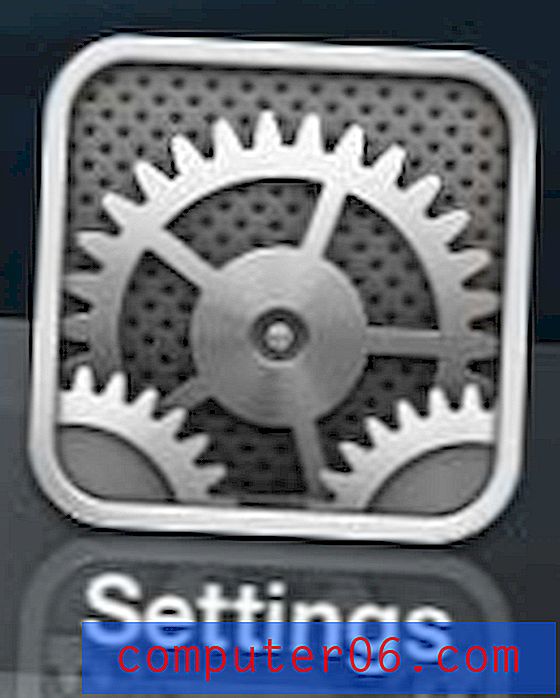Kako se u programu Excel 2013 omogući automatsko dovršavanje
Excel 2013 ima opciju Automatsko dovršavanje koja se može uključiti ili isključiti ovisno o preferencijama korisnika. Dakle, ako Excel 2013 koristite na nekom drugom računalu i ako AutoComplete bude korisno, ili ako jednostavno želite vidjeti da li vam se sviđa, možda tražite način za omogućavanje automatskog dovršavanja u svojoj verziji Excel 2013.
Naš vodič u nastavku uputit će vas na mjesto u izborniku Excel Options (Opcije Excel) na kojem se nalazi postavka za automatsko dovršavanje kako biste je mogli uključiti ili isključiti po potrebi.
Omogućivanje automatskog dovršavanja u Excelu 2013
Koraci u ovom vodiču pretpostavit će da je Automatsko dovršavanje trenutno isključeno za vašu instalaciju Excel 2013 i da ga želite ponovo uključiti. Jednom kada je automatsko dovršavanje uključeno, Excel će vas upozoriti na opcije koje možete unijeti u aktivnu ćeliju na temelju onoga što ste već upisali. Na primjer, upisivanje slova "j" na slici ispod traži da upotpunim riječ slovima "oe", jer sam prethodno umetnuo riječ "joe" u list.

Evo kako omogućiti automatsko dovršavanje u Excelu 2013 -
- Otvoreni program Excel 2013.
- Kliknite karticu Datoteka u gornjem lijevom kutu prozora.
- Kliknite Opcije na dnu stupca na lijevoj strani prozora.
- Kliknite Napredno u lijevom stupcu prozora Excel mogućnosti .
- Potvrdite okvir s lijeve strane Omogući automatsko dovršavanje za vrijednosti ćelije, a zatim kliknite gumb U redu za primjenu promjena.
Ovi koraci su također prikazani dolje sa slikama -
1. korak: otvorite Excel 2013.
Korak 2: Kliknite karticu Datoteka .
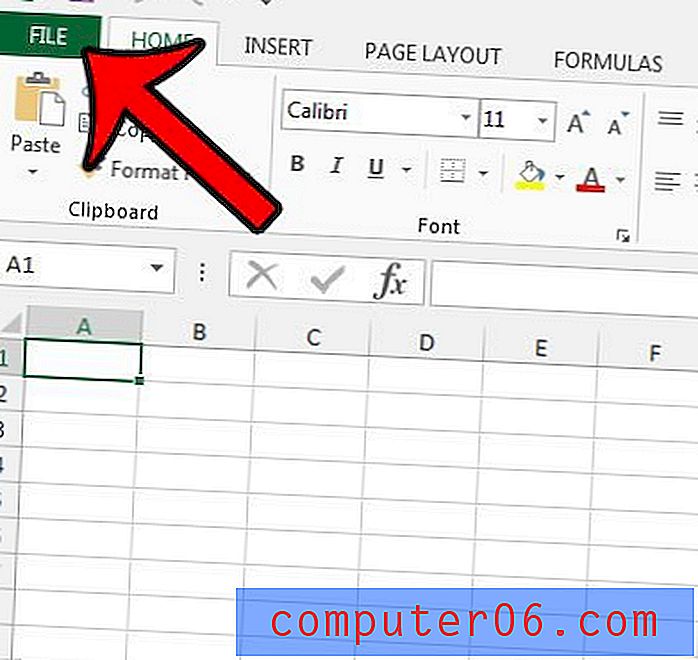
Korak 3: Kliknite Opcije u stupcu na lijevoj strani prozora, koji otvara prozor Excel mogućnosti .

Korak 4: Kliknite karticu Napredno u prozoru Mogućnosti Excela .
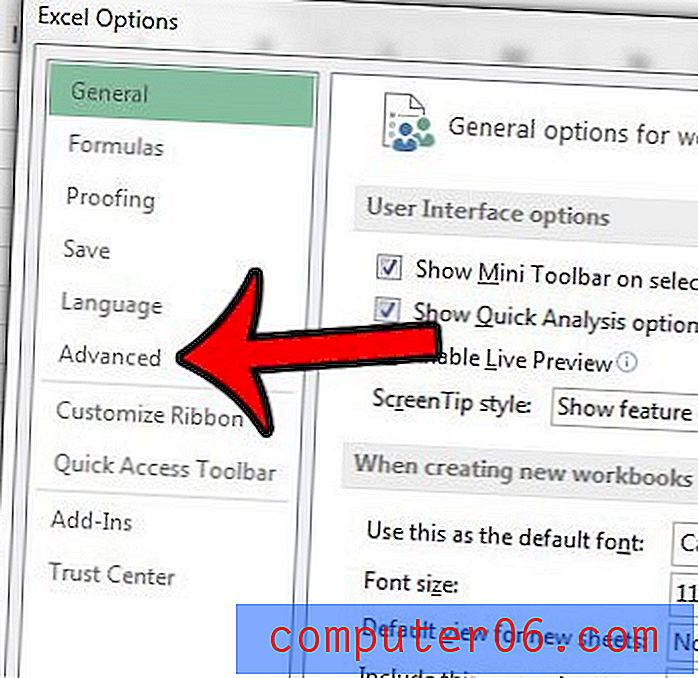
Korak 5: Potvrdite okvir s lijeve strane Omogući automatsko dovršavanje za vrijednosti ćelije tako da se u polju nalazi kvačica, a zatim kliknite gumb U redu na dnu prozora.
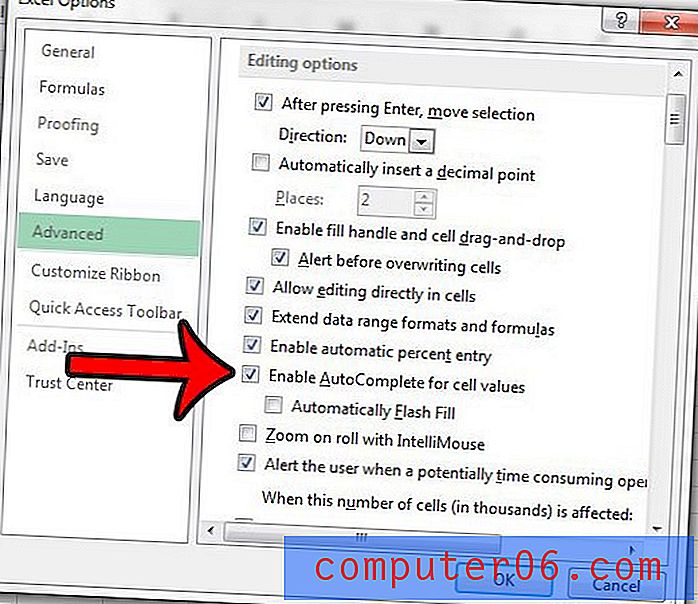
Također postoji opcija pod nazivom Flash Fill koju možete ovdje i omogućiti. Pokušat će osjetiti uzorke u podacima koje unosite i ponudit će vam da dovršite niz podataka kako biste uštedjeli vrijeme. Ovaj videozapis može objasniti više o Flash Fill-u i pokazati ga u djelo.
Imate li Excelov radni list s puno neželjenog ili pogrešnog oblikovanja? Saznajte kako ukloniti sve oblikovanje ćelija u programu Excel 2013 da biste mogli započeti ispočetka s nedirnutim podacima.